After Effects“模块化”学习策略之镜头匹配技术
吉家进
● 基本概念
1.镜头稳定
在前期拍摄中,由于一些不可避免的客观因素,常常得到的是一堆画面抖动的镜头素材。而在后期处理中,这些素材又需要加入到整个影片项目中,就需要在After Effects中做必要的后期处理以消除画面抖动,以上处理的过程与技术,可以称之为镜头稳定的应用。镜头稳定可以将一些貌似废弃无法使用的镜头,变废为宝为我们所用,还可以省去重新拍摄达到节约成本的目的。
2.运动跟踪
所谓运动跟踪,是对动态镜头中的某个或多个指定的像素点进行跟踪分析,并自动创建出关键帧,最后将跟踪的运动数据应用于其他图层或滤镜中,让其他图层元素或滤镜与原始镜头中的运动对象进行同步匹配,因此运动跟踪的基本原理可以理解为“相对运动,即为静止”。
运动跟踪最典型的应用就是在镜头画面中替换或添加元素,上页图1所示的为替换墙壁上的海报案例。
3.镜头反求
镜头反求,又称为运动匹配或摄影机轨迹反求,是将CG元素(也称虚拟元素或三维场景)的运动与实拍素材画面的运动相匹配,镜头反求是一切CG特效成功的基础。图2所示的为镜头反求应用的一则案例。
无论是镜头稳定、运动跟踪,还是镜头反求,都可以在After Effects的Tracker(跟踪)面板上进行相关的设置和应用。执行“Window(窗口)→Tracker(跟踪)”菜单命令,打开Tracker(跟踪)面板,如图3所示。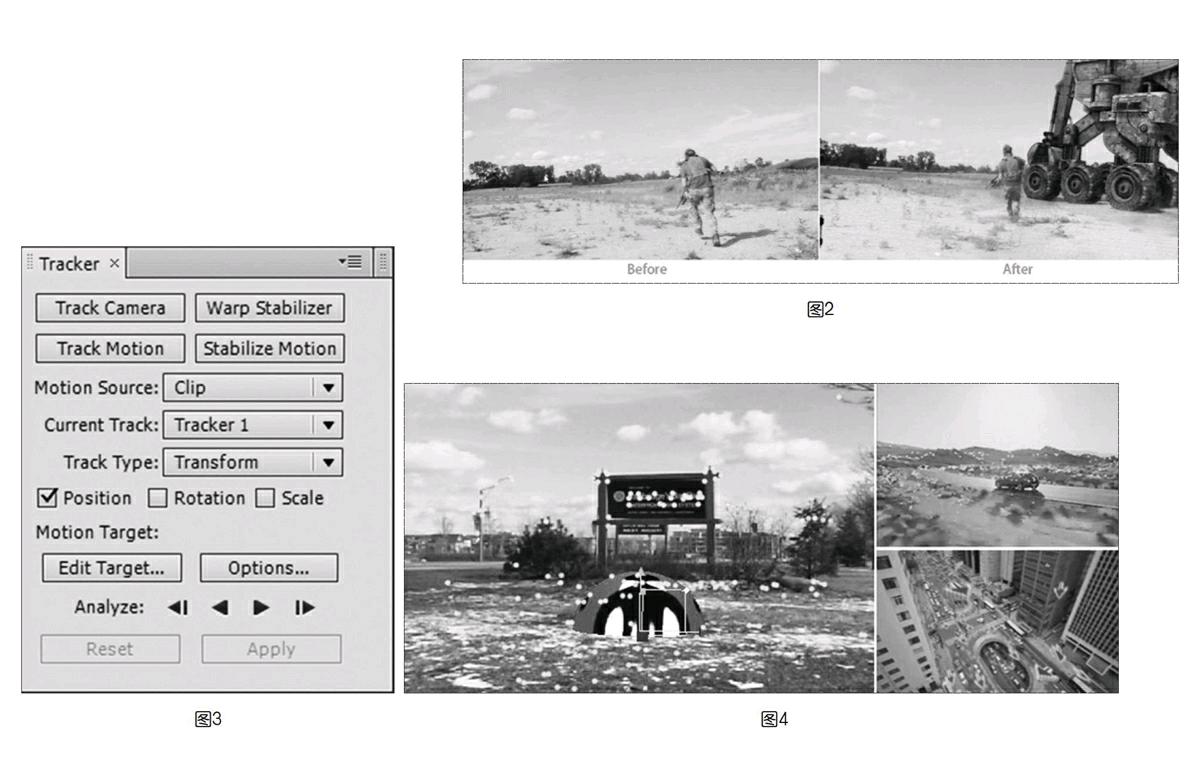
● 具体技术应用
1.镜头稳定
在镜头稳定的应用中,主要包含Stabilize Motion(运动稳定)和Warp Stabilizer(稳定器)两个功能。
使用Stabilize Motion(运动稳定)功能稳定画面,在手动指定完素材画面中的某个或某几个像素点后,After Effects进行相应的解算并将画面中目标物体的运动数据作为补偿画面运动的依据,从而达到稳定画面的作用。
使用Warp Stabilizer(稳定器)功能稳定画面,在对稳定器做一些必要的设置后,系统将会自动分两步完成画面的解算,即分析和修正。其中,分析的时候,画面中会出现蓝色的条;在修正的时候,画面中会出现橙色的条。另外,Warp Stabilizer(稳定器)在画面最终的裁剪和比例缩放方面也有比较好的控制。
2.运动跟踪
在After Effects CS6中,Track Motion(运动跟踪)功能也可称之为2D跟踪解算。其基本的流程如下:
(1)镜头设置
为了让运动跟踪的效果更加平滑,应使选择的跟踪目标具备明显的、与众不同的特征,这就要求在前期拍摄时有意识地为后期跟踪做好准备。
(2)添加合适的跟踪点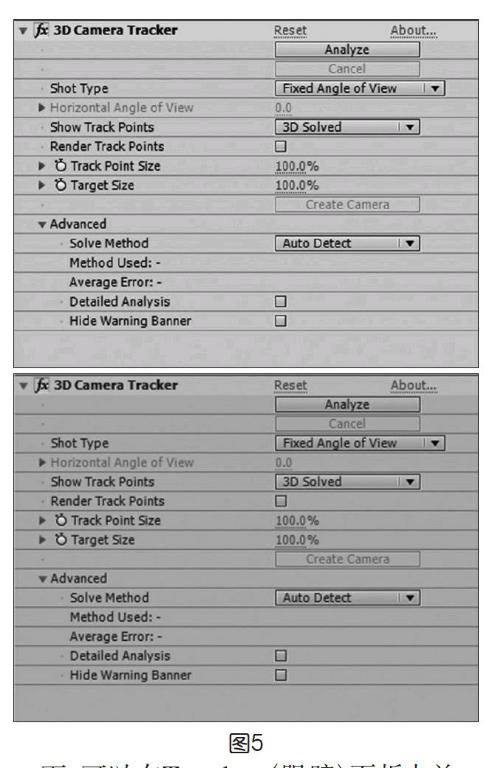
当在Tracker(跟踪)面板中设置了不同的Track Type(跟踪类型)后,After Effects会根据不同的跟踪模式在Layer(图层)预览窗口中设置合适数量的跟踪点。
(3)选择跟踪目标与设定跟踪特征区域
在进行运动跟踪之前,首先要观察整段影片,找出最好的跟踪目标(在影片中因为灯光影响而若隐若现的素材、在运动过程中因为角度的不同而在形状上呈现出较大差异的素材不适合作为跟踪目标)。虽然After Effects会自动推断目标的运动,但是如果选择了最合适的跟踪目标,那么跟踪成功的几率会大大提高。
(4)设置附着点偏移
附着点是目标图层或滤镜控制点的放置点,默认的附着点是特征区域的中心。
(5)调节特征区域和搜索区域
特征区域:要让特征区域完全包括跟踪目标,并且特征区域应尽可能小一些。
搜索区域:搜索区域的位置和大小取决于跟踪目标的运动方式。搜索区域要适应跟踪目标的运动方式,只要能够匹配帧与帧之间的运动方式就可以了,无需匹配整段素材的运动。如果跟踪目标的帧与帧之间的运动是连续的,并且运动速度比较慢,那么只需要让搜索区域略大于特征区域就可以了;如果跟踪目标的运动速度比较快,那么搜索区域应该具备在帧与帧之间能够包含目标的最大位置或方向的改变范围。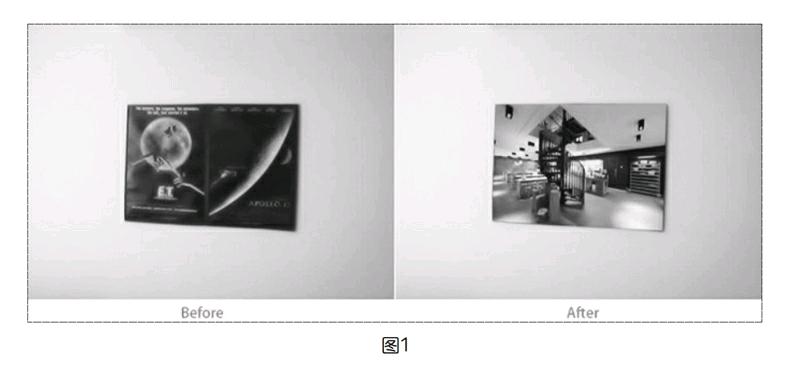
(6)解算
在Tracker(跟踪)面板中单击Analyze(分析)按钮来执行运动跟踪解算。
(7)优化
在进行运动跟踪分析时,往往会因为各种原因不能得到最佳的跟踪效果,这时就需要重新调整搜索区域和特征区域,然后重新进行分析。另外在跟踪过程中,如果跟踪目标丢失或跟踪错误,可以返回到跟踪正确的帧,然后重复第5和第6步骤,重新进行调整并分析。
(8)应用跟踪数据
在确保跟踪数据正确的前提下,可以在Tracker(跟踪)面板中单击Apply(应用)按钮应用跟踪数据[Track Type(跟踪类型)设置为Raw(自然)时除外]。对于Raw(自然)跟踪类型,可以将跟踪数据复制到其他动画属性中或使用表达式将其关联到其他动画属性上。
在Tracker(跟踪)面板中单击Track Motion(运动跟踪)按钮或Stabilize Motion(运动稳定)按钮时,Timeline(时间线)面板中的源图层都会自动创建一个新的Tracker(跟踪器)。每个跟踪器都可以包括一个或多个Track Point(跟踪点),当执行跟踪分析后,每个跟踪点中的属性选项组会根据跟踪情况来保存跟踪数据,同时会生产相应的跟踪关键帧。
3.镜头反求
以前在处理镜头的反求时如上页图4所示,往往都需要借助专业的反求软件(如Boujou、Matchmover等)。但是现在After Effects提供了这样的功能,能满足特效师的一些常规镜头跟踪的需求,其跟踪的数据也可以输出给三维软件去使用。在After Effects CS6中,Track Camera(镜头反求)功能称之为3D跟踪解算。
执行Track Camera(摄像机跟踪、反求)有以下3种方法:在Tracker(跟踪)面板中单击Track Camera(镜头反求)按钮。执行“Animation(动画)→Track Camera(镜头反求)”菜单命令。执行“Effect(特效)→Perspective(透视)→3D Camera Tracker(3D镜头反求)”菜单命令。
不管用哪种方法,在执行完该命令之后,被解算的图层上会自动添加3D Camera Tracker(3D镜头反求)滤镜,如图5所示。
Track Camera(镜头反求)的一般流程是:分析→反求→定义平面→添加文字和摄像机。
本期专栏的介绍到此结束,在后续的专栏中笔者将继续介绍和讲解其他模块的具体技术。

